YouTube Music est chargé de fonctionnalités qui l'aident à affronter ses concurrents. Vous pouvez tirer parti de la vaste bibliothèque de couvertures de YouTube, regarder des vidéos et écouter des listes de lecture personnalisées.
Cependant, sous la surface, il existe d'autres fonctionnalités pratiques que vous n'utilisez peut-être pas. Voici quelques conseils et astuces sur YouTube Music que vous devriez vraiment utiliser.
1. Utiliser des paroles pour rechercher des chansons
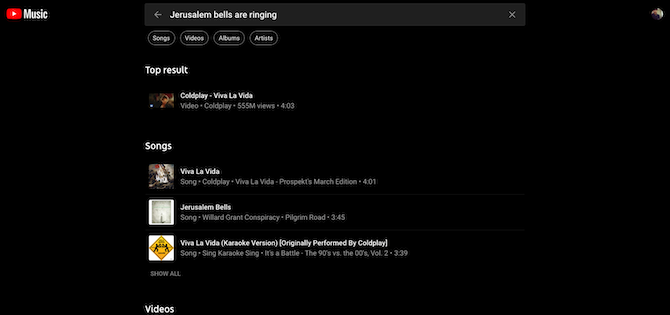
Chaque service de streaming musical a une option de recherche pour que vous puissiez rechercher spécifiquement une piste. Mais il y a des moments où vous ne vous souvenez plus du titre. Vous l'avez peut-être entendu dans un pub et ne vous souvenez que de quelques paroles. Heureusement, YouTube Music vous a couvert car il fait passer la fonction de recherche standard au niveau supérieur.
Sur YouTube Music, vous pouvez taper les paroles dont vous vous souvenez et il y a de fortes chances que la chanson que vous recherchez soit dans les résultats. Ainsi, par exemple, si vous recherchez «Les cloches de Jérusalem sonnent», YouTube Music récupère rapidement Viva La Vida de Coldplay. La fonctionnalité fonctionne à la fois sur les applications mobiles et les applications Web.
2. Activer la mixtape hors ligne pour les téléchargements automatiques
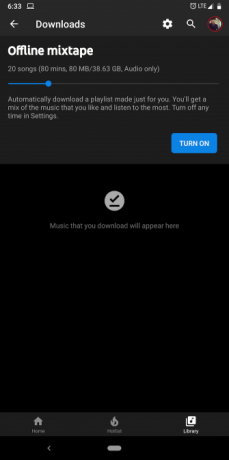
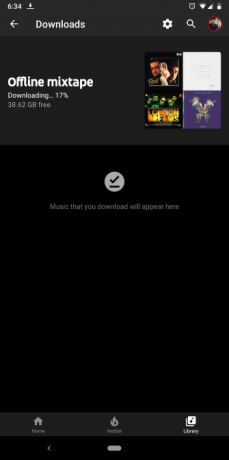
Personne n'aime être bloqué sans sa musique dans des endroits où il n'y a pas de connectivité. Sur les vols, par exemple. Oublier de télécharger votre bibliothèque pour une utilisation hors ligne est quelque chose qui peut arriver aux meilleurs d'entre nous. YouTube Music a une solution pour cela.
Il est livré avec une fonctionnalité appelée Mixtape hors ligne qui peut automatiquement décharger une poignée de pistes en fonction de votre historique d'écoute passé. Vous pouvez le configurer pour télécharger entre une et 100 chansons qu'il pense que vous pourriez aimer.
L'option d'activation de la Mixtape hors ligne est disponible sous Bibliothèque > Téléchargements sur les applications Android et iOS du service. Là, vous pouvez l'activer et utiliser le curseur pour définir le nombre de chansons à télécharger par lui-même.
3. Personnalisez le raccourci «Double-cliquer pour rechercher»
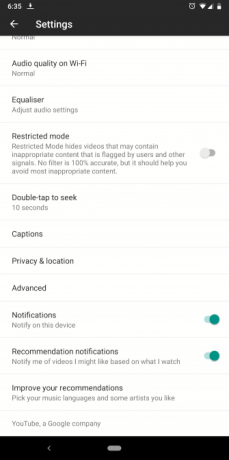
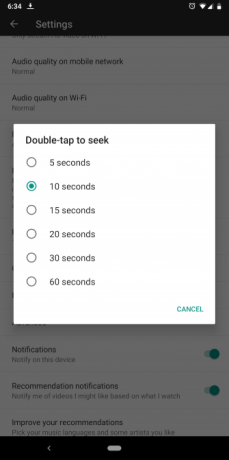
Sur l'application YouTube Music Lecture en cours l'écran, vous pouvez appuyer deux fois de chaque côté de la pochette de l'album pour sauter ou rembobiner rapidement. Par défaut, il est configuré pour sauter de 10 secondes. Vous pouvez cependant personnaliser cela à votre guise.
Pour ce faire, rendez-vous sur le Bibliothèque onglet et cliquez sur votre avatar présent dans le coin supérieur droit. Maintenant, allez au Réglages et vous trouverez le Appuyez deux fois pour rechercher option. Vous pouvez le modifier jusqu'à un maximum de 60 secondes et un minimum de cinq secondes.
4. Suspendre votre historique de recherche et votre historique de lecture
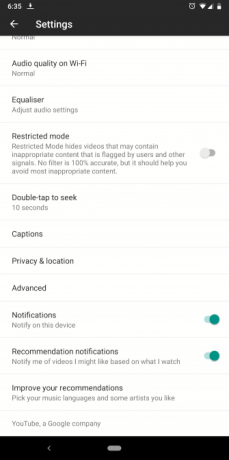
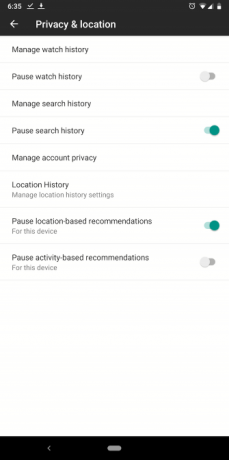
Pour que les recommandations intelligentes fonctionnent correctement, YouTube Music doit suivre ce que vous écoutez et recherchez. Mais si vous ne vous sentez pas à l'aise avec cela, Google a mis en place des options de sécurité pour vous retirer.
Pour les désactiver sur votre téléphone, accédez au Réglages. Faites défiler jusqu'à trouver le Confidentialité et emplacement menu, et à partir de là, désactivez les trackers.
Notez que Google suit votre activité sur YouTube et YouTube Music. Par conséquent, la désactivation de l'option de l'historique des vidéos regardées signifie également que vous n'aurez pas non plus accès à votre historique YouTube. Vous pouvez également désactiver les recommandations basées sur la localisation et l'activité.
Sur l'application Web, le processus est largement identique. Commencez par cliquer sur votre image de profil situé dans le coin supérieur droit et entrez Réglages. Vous trouverez le même éventail d'options dans Intimité.
Voulez-vous effectuer un examen approfondi de la quantité de données que vous fournissez à Google? Voici comment Google peut vous suivre 8 façons dont Google peut vous suivre et comment l'arrêter ou l'afficherVous craignez que Google en sache trop sur vous? Voici les données qu'il recueille sur vous et si vous pouvez commencer à les supprimer. Lire la suite et comment l'arrêter.
5. Démarrer une station de radio à partir d'une piste individuelle
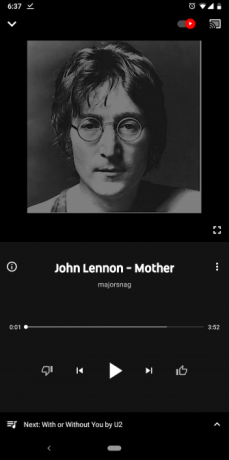
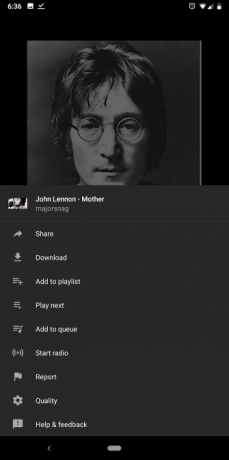
Les propres stations de radio et listes de lecture de YouTube Music ne sont pas adaptées aux utilisateurs individuels. Donc, en les écoutant, vous pourriez finir par sauter de nombreuses chansons. Une meilleure alternative est de démarrer une station de radio personnalisée à partir d'une chanson particulière que vous aimez.
YouTube Music vous permet de créer des stations de radio personnalisées à partir de n'importe quelle piste. Le service prédit la file d'attente en fonction des albums que vous avez écoutés et votés par le passé. Pour l'essayer, appuyez sur le menu à trois points disponible à côté de n'importe quelle chanson ou album et appuyez sur Démarrer la radio.
6. Utiliser des listes de lecture YouTube Music comme alarmes
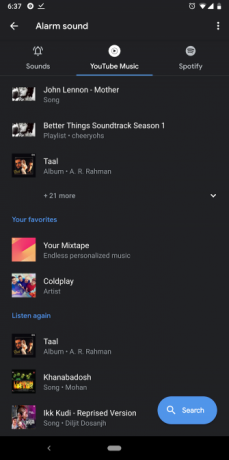
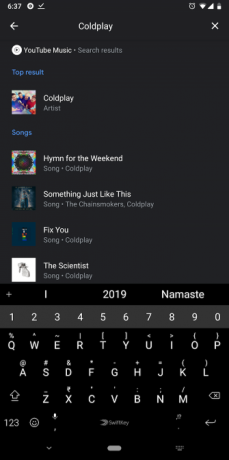
Êtes-vous fatigué de vous réveiller avec les mêmes airs discordants? Ensuite, vous devriez envisager de définir une liste de lecture YouTube Music comme une alarme spécialement conçue pour vous réveiller du sommeil.
Oui, vous pouvez associer YouTube Music à l'application d'horloge. Cependant, cela est limité à Android et à l'application Horloge de Google. Si votre téléphone n'est pas préchargé avec Google Clock, téléchargez-le depuis le Play Store.
Une fois installé, lancez l'application et créez ou modifiez une alarme. Appuyez sur le champ de la sonnerie et l'application affichera quelques nouveaux onglets. L'un d'eux sera intitulé YouTube Music.
Sous YouTube Music, vous aurez toutes vos pistes et listes de lecture récemment lues. Si vous ne trouvez pas celui que vous recherchez, vous pouvez également effectuer une recherche en appuyant sur la touche bouton flottant bleu. Sélectionnez l'élément et revenez à l'écran précédent pour enregistrer.
Vous pouvez également définir une liste de lecture Spotify comme alarme sur Android Comment définir une liste de lecture Spotify comme alarme sur AndroidVoici comment utiliser Spotify comme alarme sur Android. Avec YouTube Music et Pandora, cela vous permet de vous réveiller avec de la musique fraîche! Lire la suite .
7. Parents, activez le mode restreint
Si vous êtes un parent avec un abonnement familial partagé, vous craignez probablement que vos enfants ne rencontrent du contenu explicite. Heureusement, YouTube a construit un mode restreint pour les vidéos, et vous pouvez également l'utiliser sur sa plate-forme de streaming de musique. le Mode restreint peut être activé à partir de Réglages.
8. Choisissez un nouvel ensemble d'artistes préférés
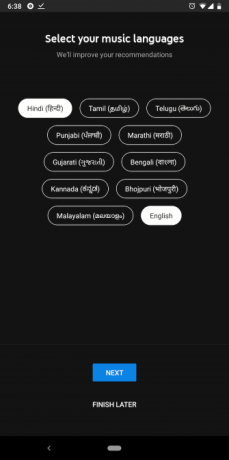
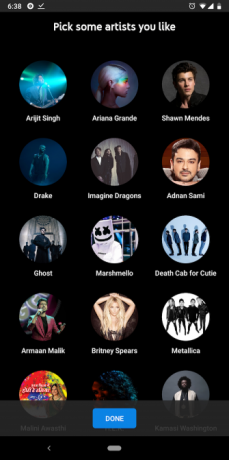
Lorsque vous vous inscrivez à YouTube Music, il vous demande de choisir vos artistes préférés pour l'aider à recommander de nouvelles musiques. Mais si vous sentez qu'ils sont légèrement en retrait ou que vos goûts ont changé, vous pouvez recommencer ce processus. Au bas de la Réglages page, il y a un Améliorer les recommandations option.
Pourquoi vous devriez passer à YouTube Premium
YouTube Music est un fantastique service de streaming musical. Et en utilisant ces conseils et astuces YouTube Music, vous devriez pouvoir tirer le meilleur parti de votre abonnement. Mais pour encore plus de valeur, vous devriez envisager de passer à YouTube Premium.
Voici un guide étape par étape détaillant comment passer de YouTube Music à YouTube Premium Comment passer de YouTube Music à YouTube Premium (et pourquoi vous devriez)Google Play Musique, YouTube Musique, YouTube Rouge, YouTube Premium... tout cela peut être assez déroutant. Cet article clarifie les choses pour vous. Lire la suite qui comprend également un aperçu des nombreux avantages de YouTube Premium.
Basé à Ahmedabad, en Inde, Shubham est un journaliste technologique indépendant. Quand il n'écrit pas sur les tendances du monde de la technologie, vous le trouverez en train d'explorer une nouvelle ville avec son appareil photo ou de jouer au dernier jeu sur sa PlayStation.

